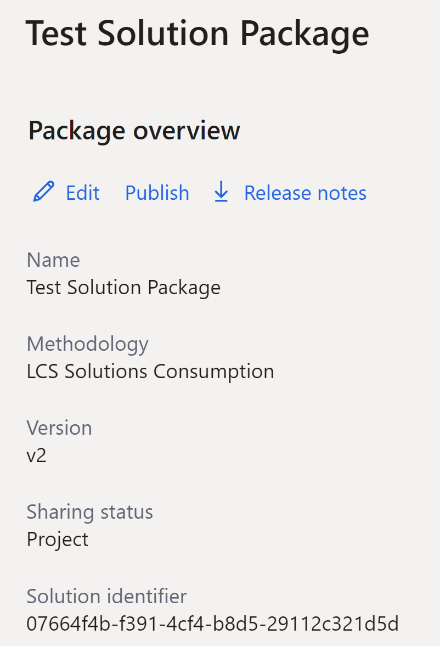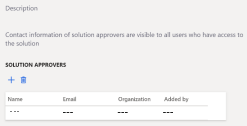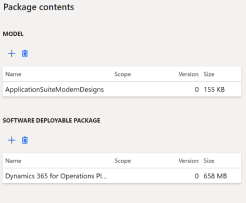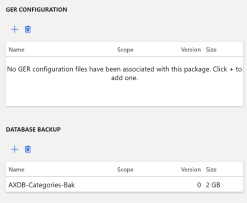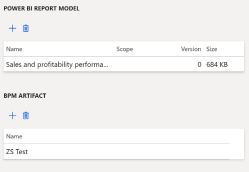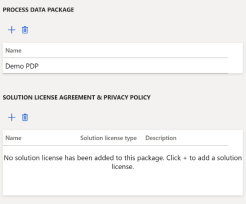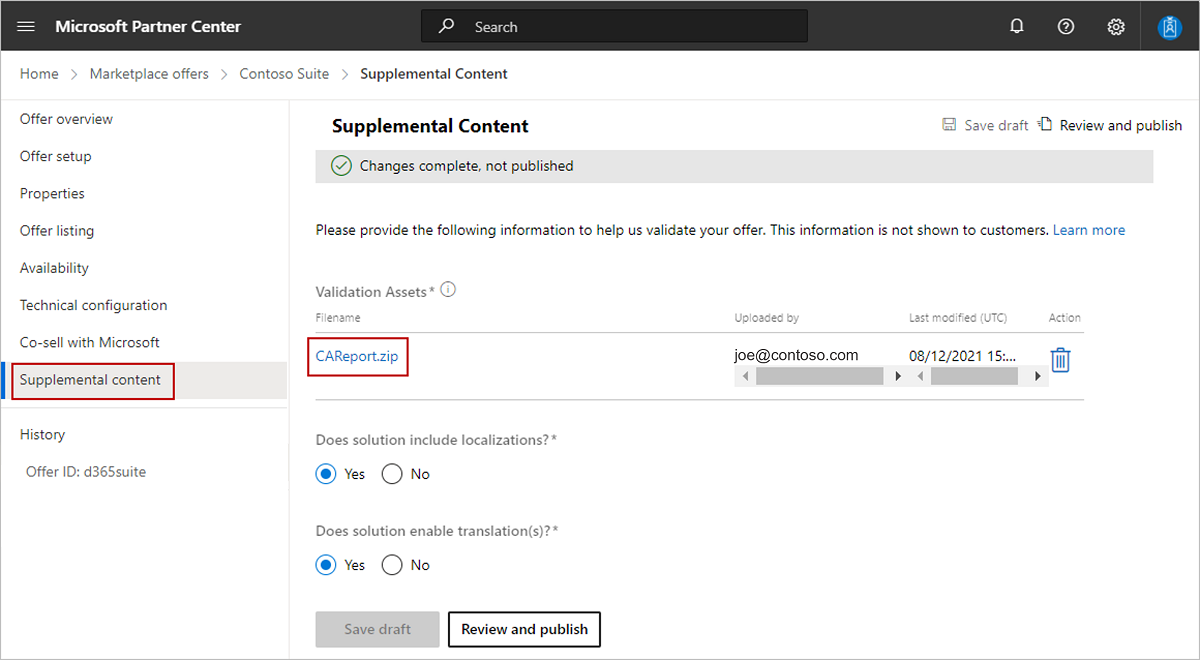Funktionale Überprüfung eines Angebots zu Dynamics 365 Operations Apps
Die Veröffentlichung eines Angebots zu Dynamics 365 Operations Apps in Partner Center erfordert zwei funktionale Überprüfungen:
- Hochladen eines Demovideos der Dynamics 365-Umgebung zur Beschreibung der grundlegenden Funktionen
- Bereitstellen von Screenshots zur Veranschaulichung der LCS-Umgebung (Lifecycle Services) der Lösung
Hinweis
Spätere Veröffentlichungen von Neuzertifizierungen erfordern keine Veranschaulichung. Weitere Informationen finden Sie im AppSource-Richtliniendokument.
Überprüfen
Es gibt zwei Optionen für die funktionale Überprüfung:
- Sie stellen uns die LCS-Umgebung und die Lösung in einem 30-minütigen Konferenzgespräch während unserer Geschäftszeiten (PST) vor.
- Navigieren Sie in Partner Center zum kommerziellen Marketplace, und laden Sie auf der Registerkarte „Ergänzender Inhalt“ eine Demovideo-URL und LCS-Screenshots hoch.
Das Microsoft-Zertifizierungsteam überprüft das Video und die Dateien und genehmigt dann entweder die Lösung oder sendet eine E-Mail mit den nächsten Schritten.
Hinweis
Wenn es sich bei der Lösung/dem Angebot, das Sie erstellen, nur um einen Konnektor handelt, demonstrieren Sie den funktionierenden Konnektor während des Anrufs oder verwenden Sie eine der unten aufgeführten Video-Upload-Optionen.
Option 1: 30-minütige Telefonkonferenz
Wenden Sie sich für einen Termin für das finale Überprüfungsgespräch an appsourceCRM@microsoft.com, und halten Sie den Namen Ihres Angebots und potenzielle Termine zwischen 8:00 und 17:00 Uhr PST bereit.
Option 2: Hochladen eines Demovideos und LCS-Screenshots
Nehmen Sie ein Video auf, und laden Sie die Adresse der Hostingsite Ihrer Wahl hoch. Befolgen Sie diese Richtlinien:
- Verfügbarkeit für das Microsoft-Zertifizierungsteam
- kürzer als 20 Minuten
- enthält bis zu drei wichtige Kernfunktionen Ihrer Lösung in der Dynamics 365-Umgebung
Hinweis
Sie können ein vorhandenes Marketingvideo verwenden, wenn es die Vorgaben erfüllt.
Erstellen Sie die folgenden Screenshots der LCS-Umgebung für das Angebot oder die Lösung, die Sie veröffentlichen möchten. Die Screenshots müssen scharf genug sein, damit das Zertifizierungsteam den Text darauf lesen kann. Speichern Sie die Screenshots als JPG-Dateien. Sie können Ihre LCS-Umgebung berechtigt machen appSourceCRM@microsoft.com , damit wir das Setup anstelle von Screenshots überprüfen können.
Navigieren Sie zu LCS>Business Process Modeler>Project library (LCS > Geschäftsprozessmodellierer > Projektbibliothek). Erstellen Sie bei allen Prozessschritten Screenshots. Beachten Sie, dass die Spalten Diagramme und Überprüft wie hier gezeigt ebenfalls erfasst werden:
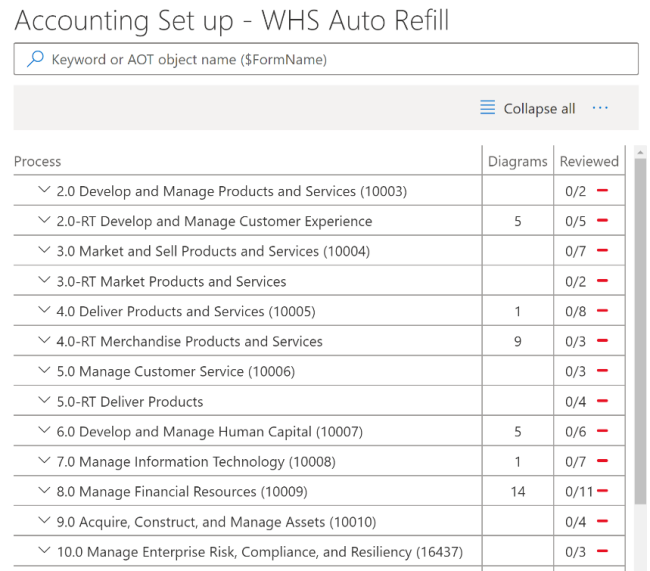
Wechseln Sie zu LCS>Solution Management>Test Solution Package (LCS > Lösungsverwaltung > Lösungspaket testen). Erstellen Sie Screenshots, die die Paketübersicht und die in den folgenden Beispielen gezeigten Inhalte enthalten:
Weitere Informationen zu den einzelnen Abschnitten des LCS-Portals finden Sie im LCS-Benutzerhandbuch.
Laden Sie das Dokument in Partner Center hoch.
- Erstellen Sie ein Textdokument, das die Adresse des Demovideos und die Screenshots enthält, oder speichern Sie die Screenshots als separate JPG-Dateien.
- Fügen Sie in Partner Center auf der Registerkarte Ergänzende Inhalte des Angebots den Text und die Bilder zu einer ZIP-Datei hinzu.
Zugehöriger Inhalt
- Informationen zum Erstellen eines Angebots finden Sie unter Planen eines Microsoft Dynamics 365-Angebots.
- Wenn Sie mit der Erstellung Ihres Angebots fertig sind, können Sie es überprüfen und veröffentlichen.